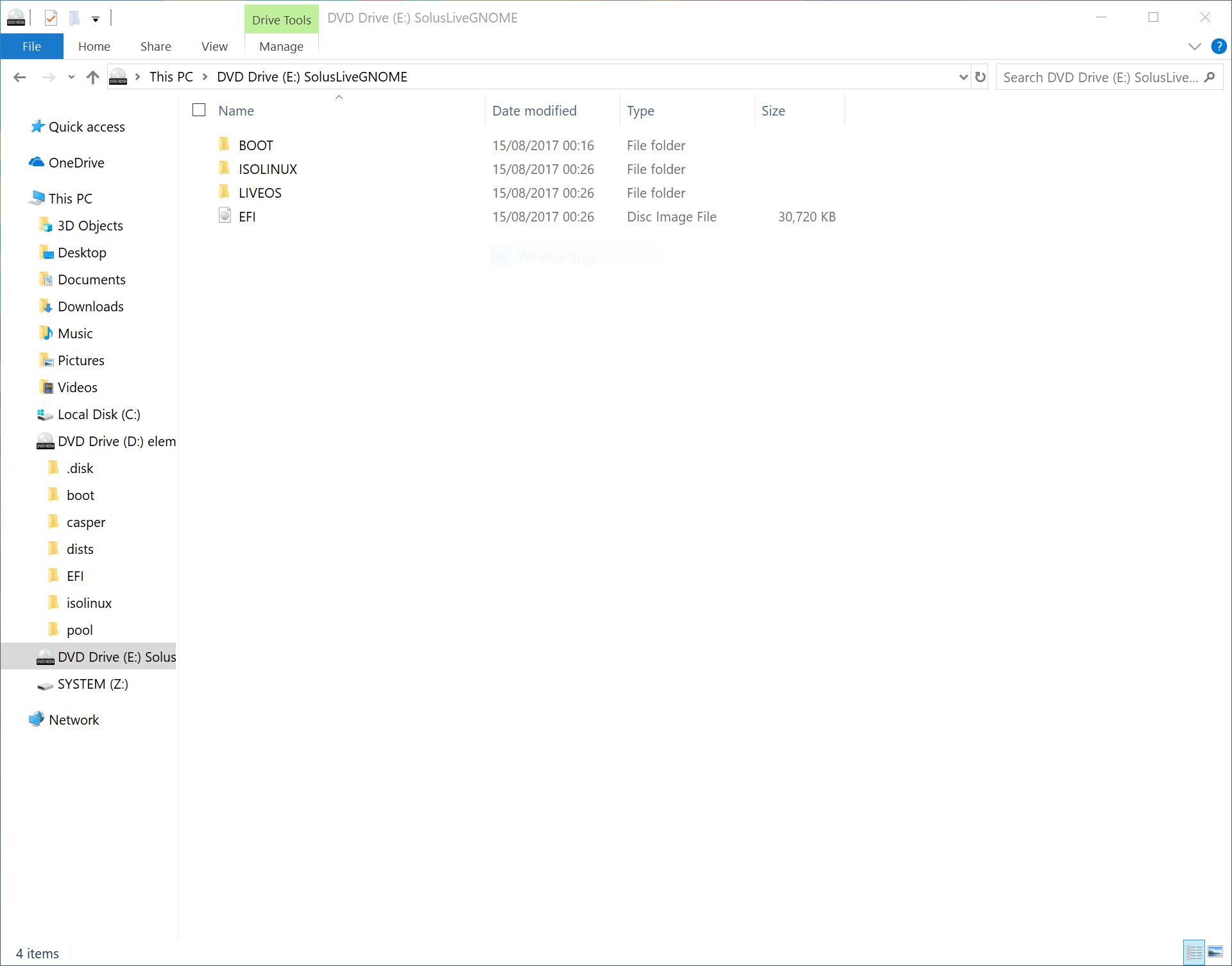Як підключити або відключити ISO-образи за допомогою File Explorer у Windows 10
2 хв. читати
Оновлено на
Прочитайте нашу сторінку розкриття інформації, щоб дізнатися, як ви можете допомогти MSPoweruser підтримувати редакційну команду Читати далі


Якщо ви інсайдер Windows, ви можете бути трохи знайомі з ними, оскільки Microsoft дозволяє вам встановлювати файли ISO, які ви можете використовувати на своєму ПК, якщо цього вимагає чиста інсталяція.
Найчастіше файли ISO використовуються також користувачами, які хочуть подвоїти завантаження своїх комп'ютерів або обробити нову операційну систему.
У попередніх версіях Windows користувачам де-факто вимагалося інсталювати стороннє програмне забезпечення для монтування файлів диска ISO. У Windows 10 ви можете позбутися цієї звички. Корпорація Майкрософт вбудувала в програму File Explorer власне керування ISO, і користувачі можуть керувати своїми файлами зі своїх ПК.
TL: DR, Вам не потрібна стороння програма чи допоміжне програмне забезпечення, щоб маніпулювати ISO-файлом у Windows 10.
Як підключити, розмонтувати та взаємодіяти з файлом ISO в Windows 10.
- Завантажте файл iso з Інтернету. У моєму випадку я використовую файл ISO GNOME Linux.
- Виберіть файл .iso і на вкладці "Manage" виберіть параметр "mount" або двічі клацніть його, щоб автоматично встановити його.
- Це створює віртуальний диск, який дозволяє отримати доступ до всього вмісту iso, як якщо б це було просто інший диск на вашому ПК.
- Після цього виконайте файл зображення, відкрийте вікно «Цей ПК» у Провіднику файлів і «Витягніть» віртуальний диск, клацнувши правою кнопкою миші на його значку і вибравши відповідний параметр.